win10打印机状态已暂停怎么恢复呢,打印机应该是许多办公用户们都会使用的工具,很多用户们在使用win10打印机的时候可以享受十分快捷的打印服务,但是有的用户们却发现经常出现win10的打印机暂停服务的问题,这个问题要怎么才能解决呢,下面就是具体的win10打印机状态已暂停恢复方法介绍。
大地系统win10原装正版下载地址:点击立即下载
win10打印机状态已暂停怎么恢复
1、首先通过右下角角标打开打印机设置。
2、打开后,可以看到显示“已暂停”。

3、这时候,我们点击左上角的“打印机”。

4、如果“暂停打印”被勾选了,那么再点击一次取消勾选。

5、取消勾选后就能发现已暂停没有了,可以继续打印了。
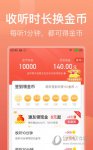
大小:9.68M

大小:31M
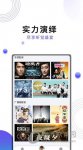
大小:43.29M

大小:11.2M

大小: